Tutorial Photoshop : Membuat efek pelangi
Udah lama saya gak nge-posting tutorial photoshop, kali ini saya akan posting efek pelangi di photoshop. langsung aja, ini langkah-langkahnya:
1. buka aplikasi photoshopnya
2. buka foto yang akan kita edit (ctrl+O/file - open)
3.akan muncul windows baru seperti di bawah ini, lalu pilih foto yang akan kita edit klik Open
4.maka akan tampil seperti di bawah ini
5. dengan menggunakan polygonal lasso tool, seleksi gambarnya seperti di bawah ini
6. lalu klik new layer dan akn tampil seperti dibawah ini
7. buatlah layer yang tadi sudah dibuat berada diantara layer 1 dan back ground, ubah warnanya dan gunakan brush tool
8. dengan menggunakan brush tool, buat seperti dibawah ini
9. lalu klik filter-blur-gaussian blur atur keburamannya
10. maka akan tampil seperti gambar dibawah ini, setelah itu buat lagi layer baru dan ubah warnanya serta gunakan brush tool. kali ini kita akan membuat pelanginya
11. buat seperti dibawah ini ubah opacity nya menjadi transparan dan ubah menjadi screen, letakkan layer tsb diantara layer 1 dan 2
12. sama seperti tadi klik filter-blur-gaussian blur ubah keburamannya agar tampak seperti pelangi maka akan tampak seperti dibawah ini
13. buka gambar baru dimana akan kita ubah backgroundnya setelah itu copy gambar tsb dan lalu paste pada poto yang tadi kita edit seperti dibawah ini
letakkan antara layer 3 dan background
14. nah hasilnya pun akan jadi seperti ini
nah cukup gampangkan! selamat mencoba!!
(bantu blog ini dengan mengklik iklan yang ada di blog)
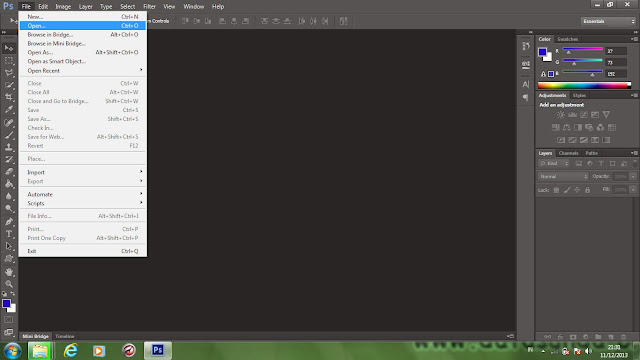















.jpg)

Komentar